Uus brauser Windows 10 Microsoft Edge - kiirem, mugavam, parem
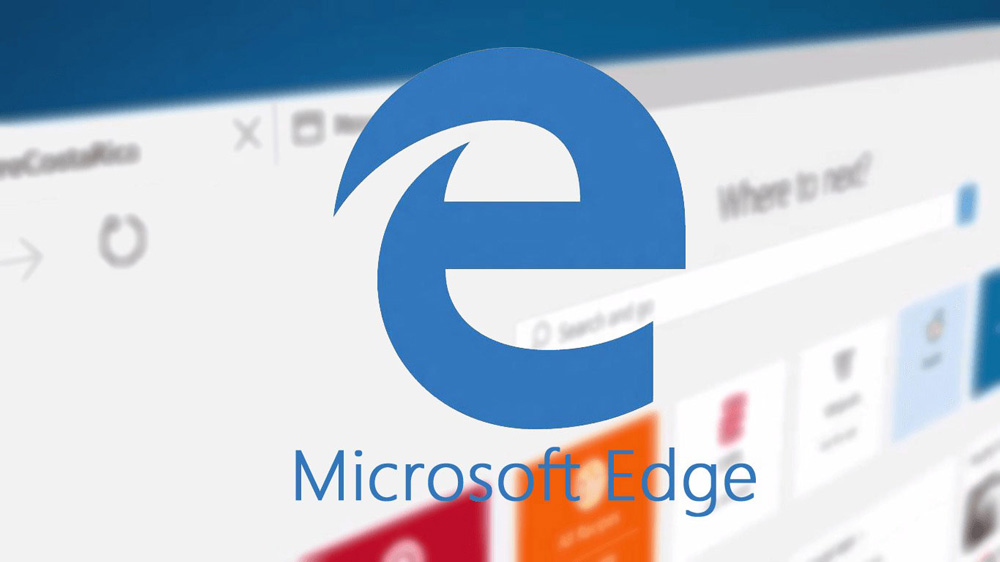
- 2880
- 252
- Jean Kihn
Microsoft Edge on brauserite valdkonnas uudsus, mis esitleti Windows 10 OS -is, mis põhjustab kasutajatelt palju huvi ja uudishimu. Arendusettevõte lubab, et sellel Interneti -vaatlejal on suur kiirus, mõnes testis isegi paremini kui Mozilla Firefox või Google Chrome, mis on silmadele mugav ja meeldiv liides ning toetab ka kõiki uusi võrgutehnoloogiaid.
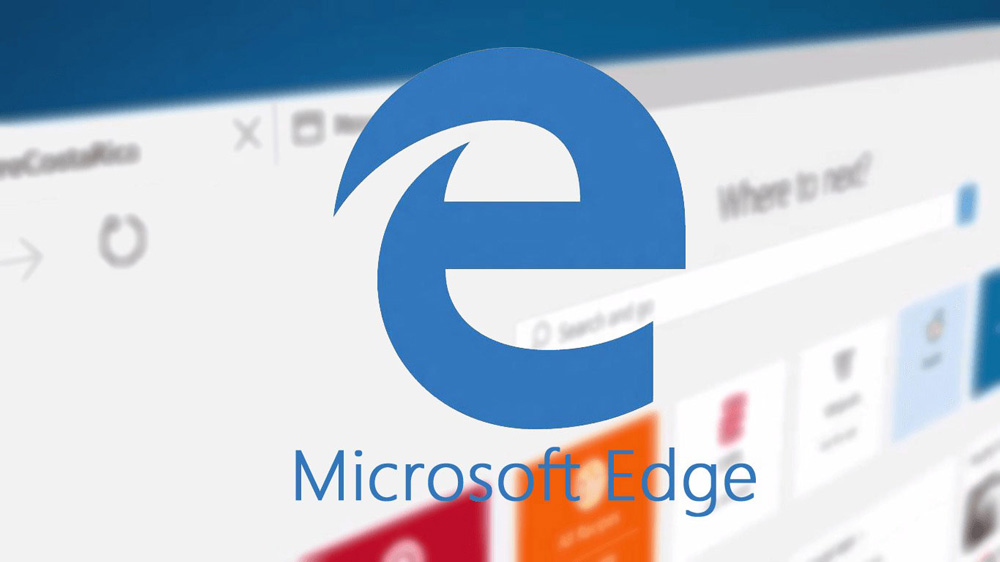
Mida parem on uus Microsoft Edge brauser
Kuidas on Microsoft Edge kasulik?
IE -ga võrreldes on uuel vaatlejal mitmeid eeliseid, millele tuleks pöörata tähelepanu:
- Kiire otsing
Sellel brauseril, nagu ka teistel kaasaegsetel, on võimalus otsida päringut aadressirida.
- Sõlmpunkt
Selle kohalolek tähendab kõigi järjehoidjate, allalaadimiste, otsinguajaloo ja muude oluliste elementide säilitamist.
- Spetsiaalsed lugemisnimekirjad
See kasulik võimalus on vajalik sisu säilitamiseks, kui soovite sellega tutvuda pärast veebipõhist või võrguühenduseta režiime. Kõik vajalikud materjalid säilitavad brauseri spetsiaalses jaoturkausta. Suurema mugavuse huvides lõid arendajad spetsiaalse liidese raamatukujundusega.
- Märkused, kommentaarid, vabastamine
Microsoft Edge brauser annab võimaluse jätta oma märkmed või kommentaarid mis tahes saidilehel. Lisaks saavad need märkmed hiljem säästa, neid sotsiaalsetes võrgustikes jagada või e -posti teel saata.
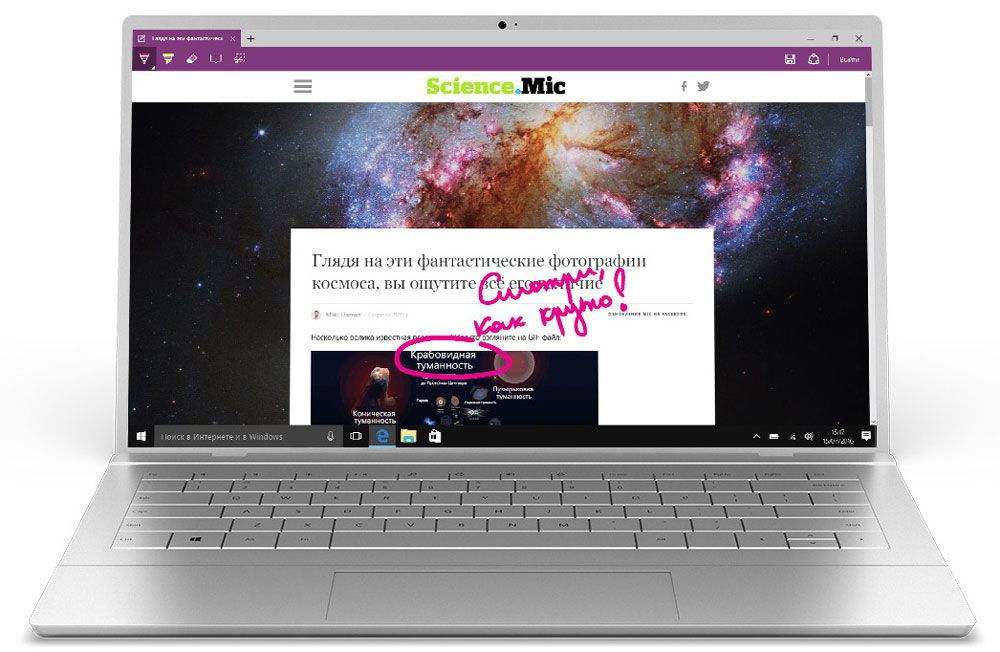
- Cortana
Microsofti uues vaimusünnieses on hääleassistent, kes aitab otsingut hallata ja võimaldab teil ka saitide sisuga tõhusalt töötada.
- Tagasiside
Tagasisidet Windows 10 jaoks mõeldud Microsoft Edge vaatleja arendajatega saab konfigureerida lihtsana ja saada kiiresti teie küsimustele vastuseid. Saate oma soove, kommentaare või arvustusi saata lihtsalt, klõpsates nupul Emoticon, mis asub akna ülanurgas.
Kuidas installida Microsoft Edge
Võimalus leida uus brauser, kuid saate selle installida mitte kõikjale. Brauser ei tööta Windows 7 ja 8 ning muudes varajastes valikutes, Windows 10 sobib ainult õigeks toiminguks, kus installimine toodetakse automaatselt OS -iga.
Kuidas kustutada Microsoft Edge Windows 10
Uus Microsoft Edge vaatleja on kahtlemata hea ja mugav veebilehtedega töötamiseks. Kuid mitte kõik kasutajad ei armasta uuendusi või on lihtsalt nende tõestatud, konfigureeritud vaatlejate enda jaoks harjunud. Ja siis tekib probleem - kuidas Microsoft Edge'i keelata või kustutada.
Microsoft Edge'i eemaldamine kaustast
Mis tahes utiliidi lahtiühendamiseks kasutab kasutaja peamiselt funktsiooni "programmide installimine ja eemaldamine". See brauser aga seal ei tööta, kuna selle arendajad ei pakkunud sellist võimalust. Sel juhul on kõige loogilisem võimalus kausta eemaldamine brauseriga, mida saab teha failisüsteemi abil.
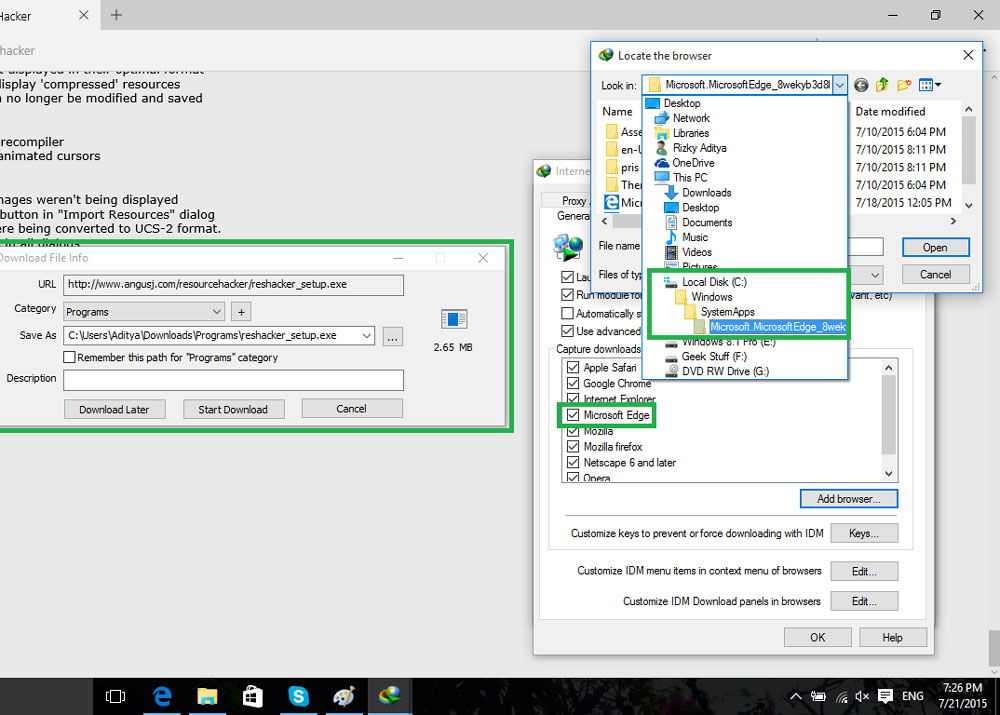
- Juhises läheme kataloogi: süsteemi ketas: \\ Windows \ SystemApps;
- Siit leiame Microsofti kausta.Microsoftedge_ numbritega. Klõpsake parema nupuga, valige "Atribuudid";
- Eemaldage kast "ainult lugemiseks";
- Järgmisena minge kataloogi enda sisse ja muutke mikrosoftedgecp -faile.Exe ja mikrosoftedge.exe nimed mõne muu jaoks. Kui te ei vaja brauserit üldse, saate need eemaldada.
Keela Microsoft Edge PowerShelli abil
Windows 10 OS -il on vaikimisi PowerShelli programm, mis on loodud toimingute tegemiseks OS -failidega. Selle abiga saate brauseri välja lülitada järgmiselt:
- Tippige PowerShelli otsimine, parem -klick klõpsake utiliidi ikoonil ja valige "Administraatori nimel käivitamine";
- Seejärel on vaja käsu välja kirjutada, et võtta teavet rakenduste Get-Appspackage'i kohta;
- Selle tulemusel on suur loetelu programme, leidke rida "nimi" kindel, mida tähistab Microsoftedge.Exe. Veerus "PackackfullName" näeb ette brauseri versiooni, mis tuleb kopeerida;
- Brauseri väljalülitamiseks käivitage käsk PowerShellis: get-appxpackege | Eemalda-AppxpacAge.
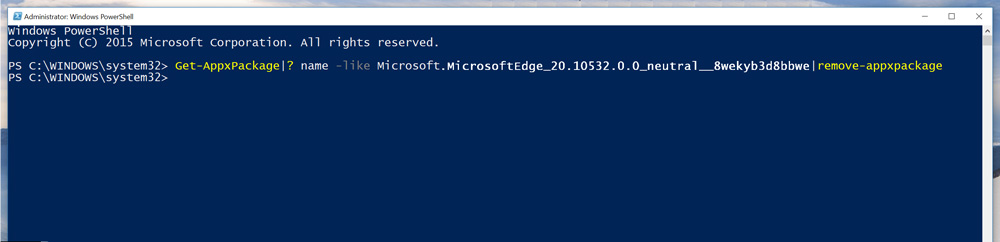
Pärast ülaltoodud punktide täitmist ühendatakse Brauser Windows 10 OS -is vaikimisi lahti.
Kolmanda osapoole rakenduste kasutamine
Mõned entusiastid, kes pole uute brauseritega eriti rahul, on välja töötanud spetsiaalse rakenduse selle blokeerimiseks - Edge Bloker V1.0. Programm on vabalt saadaval ja selle saab alla laadida arendaja veebisaidilt. Pärast rakenduse installimist käivitage see ja valige plokk, mille järel vaatleja blokeeritakse. Kui tulevikus on tema töö taastamine vajalik, on võimalus lukustada.
Väärib märkimist, et Microsoft Edge on Windows 10 süsteemitarkvara element ja selle eemaldamine või lahendus OS -i funktsioonide negatiivsete tagajärgede väljalülitamiseks.
Kuidas Microsoft Edge uuesti installida
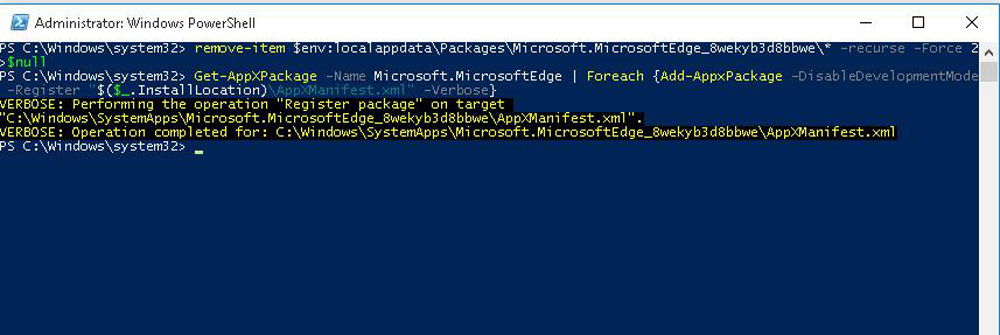
Microsoft Edge on suhteliselt uus brauser ja selle töös on talfunktsioone. Mõnikord on sellistel juhtudel ainus lahendus programmi uuesti installimine. Selleks peate algselt kausta brauserifailidega kustutama, nagu eespool kirjeldatud, või kustutama selle sisu täielikult. Siis on vaja oma kontol programmi uuesti registreerida. Selleks käivitage programm PowerShelli uuesti ja sisestage käsk: Süsteemi ketta täht: \ Users \ (teie kasutaja kasutaja nimi). Klõpsake. Seejärel rakendage käsku: get -appspackage -allusers -Name Microsoft.Microsoftedge | Foreach add -AppxPacAGE -disabledevelomentMode -rigister "$ ($ _.Installlocation) \ appxmanifest.Xml "-verbose.
See on kõik. Pärast arvuti taaskäivitamist saate vaatlejaga uuesti töötada.
- « Zyxel Keeneetilise Giga II ülevaade - funktsioonid, omadused, konfiguratsioon ja püsivara asendamine ruuteris
- Rakenduste nõuetekohane installimine Linux OS -is »

